- 公開日:
iPhoneでSafariをピン留めする方法
iPhoneのSafariでウェブサイトをピン留めする機能は、デスクトップのウェブブラウザでタブをピン留めする方法と同様ではありません。
iOSはSafariタブを直接「ピン留め」する機能を提供していません。
しかし、重要なウェブサイトを簡単にアクセスできるようにするための方法を以下でご紹介します。
ホーム画面に追加
ウェブサイトをアプリのように直接ホーム画面に保存し、素早くアクセスできるようにします。
「Safari」を開きます。

ピン留めしたいウェブサイトにアクセスします。
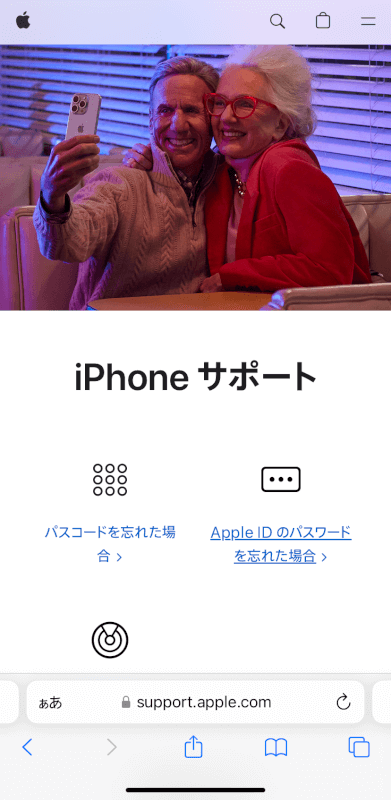
画面下部の「共有(上向き矢印のある四角形)」ボタンをタップします。
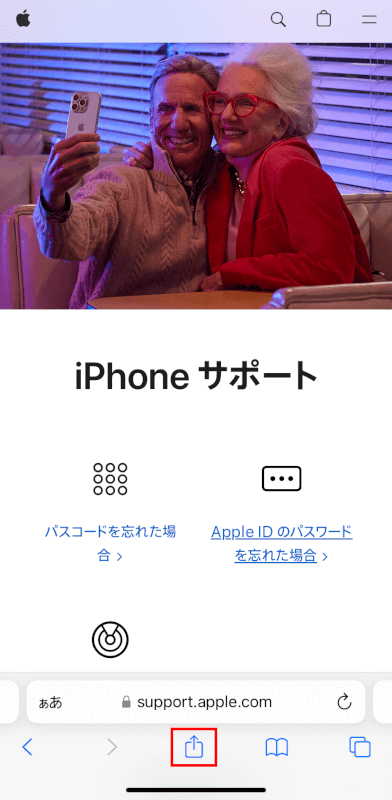
共有オプション内を下にスクロールして、「ホーム画面に追加」を選択します。
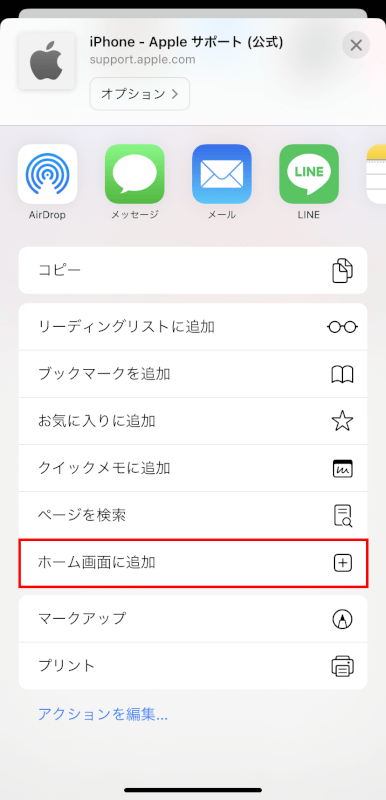
必要な場合はリンク名を変更し、「追加」をタップします。
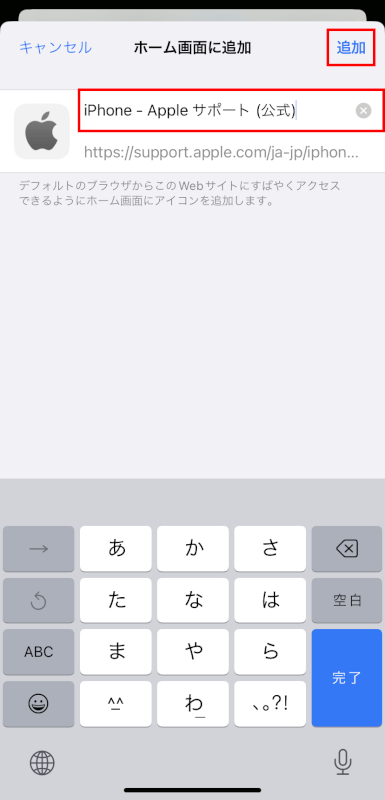
ウェブサイトはホーム画面にアイコンとして表示され、素早くアクセスできるようになります。
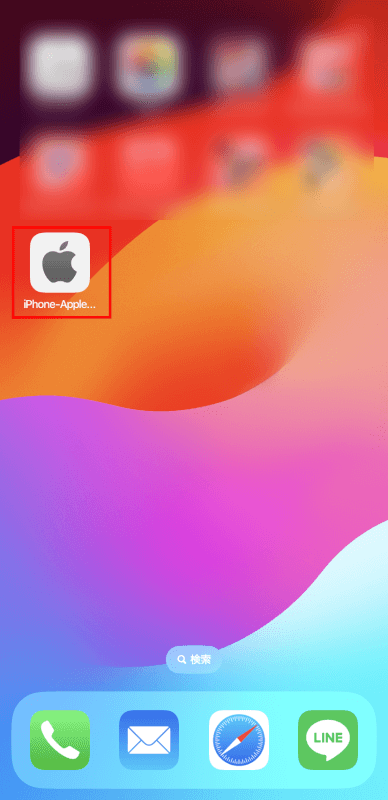
ブックマークまたはお気に入りに追加
Safariのブックマークまたはお気に入りに追加することで、サイトへ簡単にアクセスできるようになります。
サイトをブックマークする
「Safari」を開きます。

ウェブサイトを開き、「共有」ボタンをタップします。
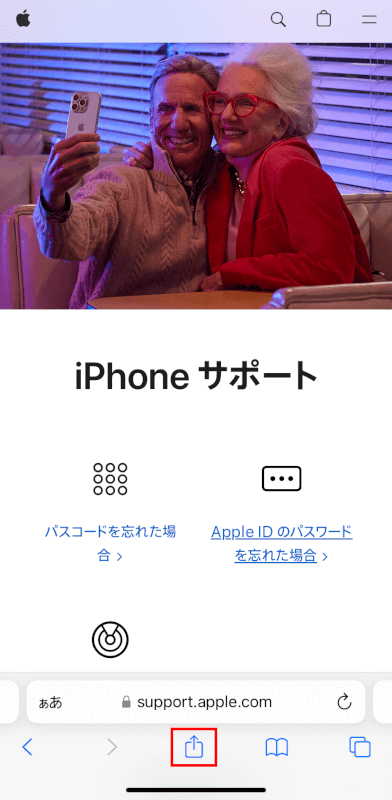
「ブックマークを追加」を選択します。
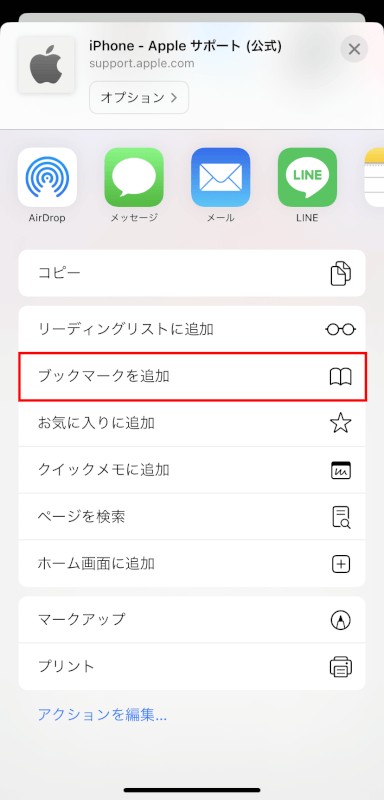
必要に応じてサイト名と場所を編集し、「保存」をタップします。
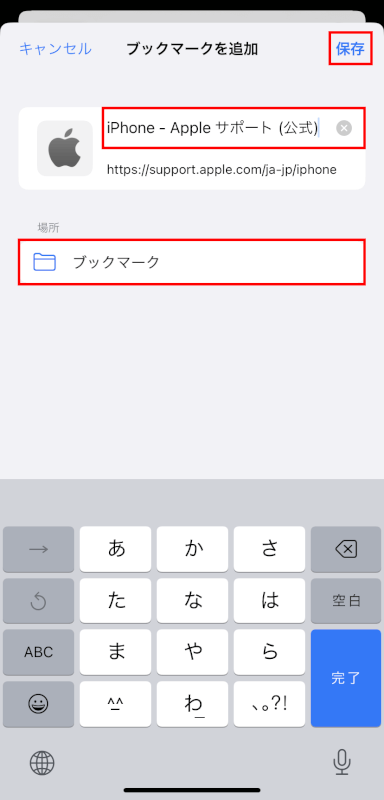
お気に入りに追加
上記のようにブックマークを追加する場合、場所で「お気に入り」を選択し、「保存」をタップします。
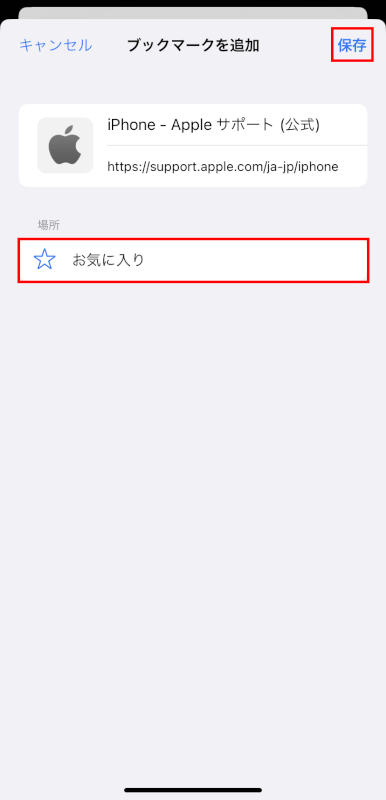
これにより、Safariのスタートページからアクセスできるようになります。
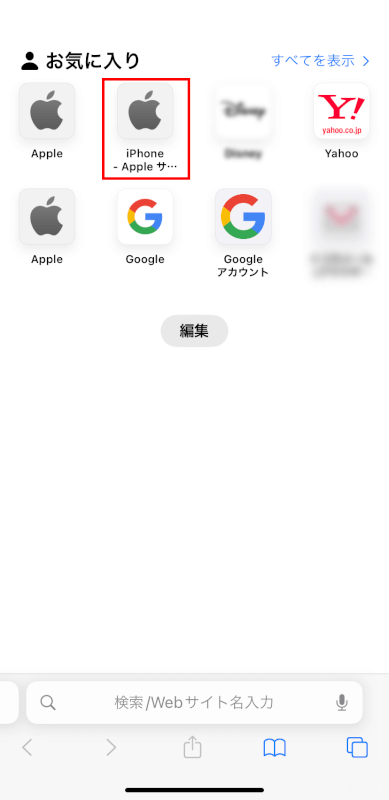
リーディングリストを使用
後で読むために記事やウェブサイトを保存したい場合は、Safariのリーディングリストに追加します。
「Safari」を開きます。

ウェブサイトを開き、「共有」ボタンをタップします。
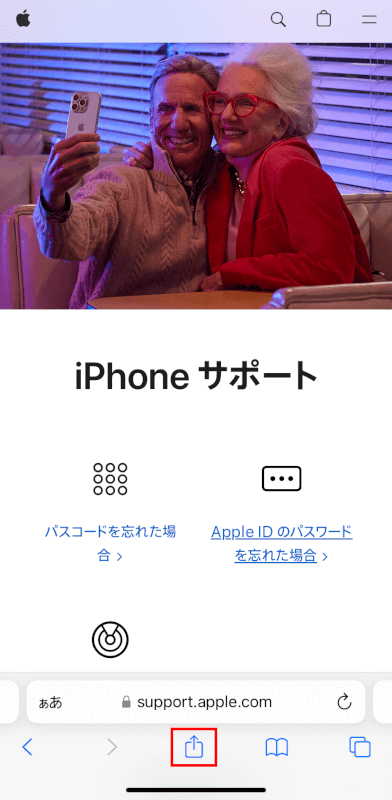
「リーディングリストに追加」を選択します。
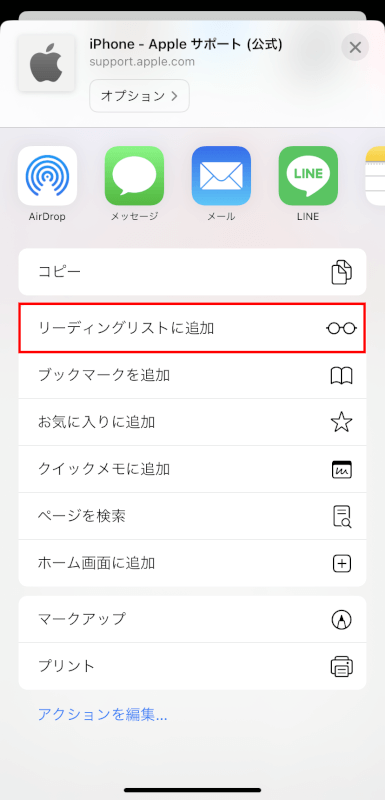
さいごに
これらの方法は本来の意味での「ピン留め」とは異なりますが、iPhone上で重要なウェブサイトにへ素早くアクセスすることができます。
